Daptar eusi
Urang kudu nimba data atawa ngarobah tipena béda payil tina rupa-rupa format kana Excel pikeun itungan jeung alesan manipulasi data. PDF mangrupikeun salah sahiji format dokumén anu paling sering dianggo di dunya sareng sumber data anu penting. Kumaha urang ngarobah file PDF kana Excel dina waktos anu sareng tanpa kaleungitan pormat indungna dibahas di dieu sareng petunjuk anu lengkep.
Unduh Buku Latihan Praktek
Unduh buku latihan ieu sareng PDF di handap.
Simpen PDF jadi Excel tanpa Kaleungitan Formatting.xlsx
Dataset.pdf
2 Gampang Cara Ngarobih PDF kana Excel tanpa kaleungitan pormat
Pikeun demonstrasi, urang badé ngarobih file PDF di handap ieu kana lembar kerja Excel pikeun ngajaga pormat utama. Dina PDF urang gaduh Tanggal Meuli, Wewengkon, Produk, sareng Kuantitas salaku lulugu tabel.
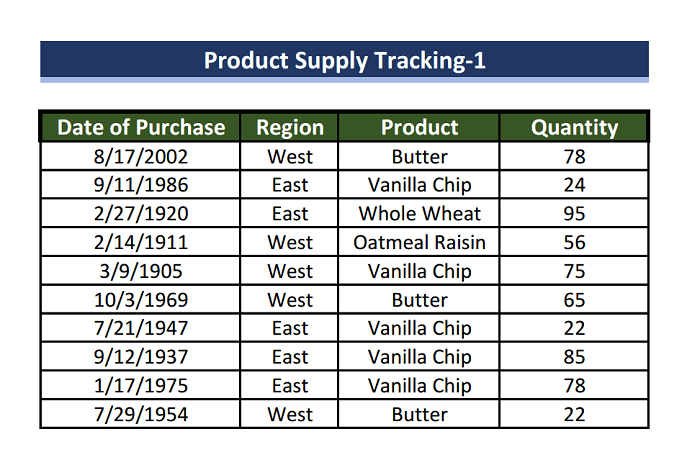
1. Ngamangpaatkeun Power Query pikeun Ngarobah PDF kana Excel tanpa Leungitkeun Format
Power Query nyaéta mesin persiapan atawa pangolahan data. Di dieu urang bakal nimba data teras ngolahna dina jandela anu sanés dina Excel. Teras urang bakal kéngingkeun kaluaran sareng ngamuat hasilna dina lembar kerja Excel sadayana.
Lengkah-léngkah
- Tambihna, buka lembar kerja Excel anu kosong, teras klik dina Kéngingkeun Data tina tab Data .
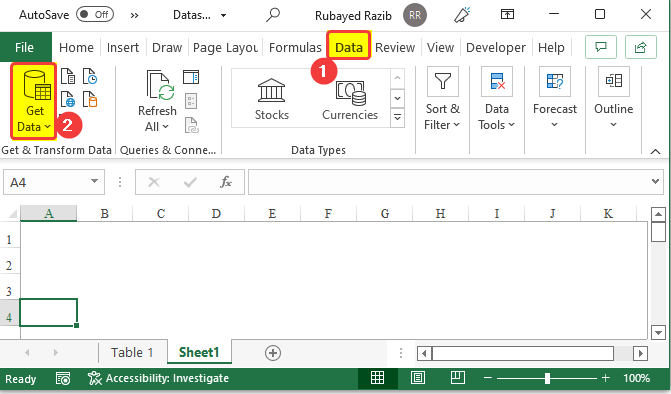
- Saatos ngaklik Kéngingkeun Data ikon, buka Ti File ka Ti PDF sakumaha ditémbongkeundina gambar.
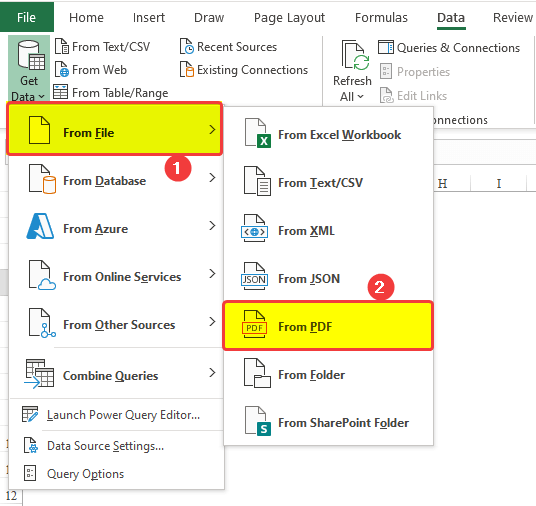
- Sanggeus ngaklik Ti Polder, jandela Browse anyar bakal muka, tina jandela eta buka lokasi file Anjeun tur pilih payil dina komputer Anjeun nu Anjeun hoyong ngarobah kana format Excel klik dina Buka sanggeus ieu.
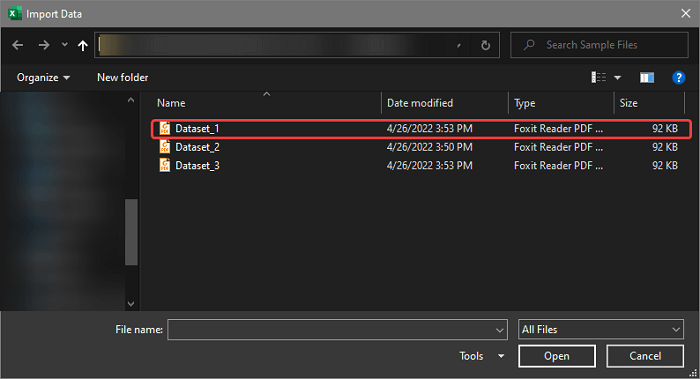
- Salajengna anjeun bakal ningali yén sadaya tabel di jero file PDF ayeuna dimuat kana jandela anyar.
- Upami anjeun ningali sacara saksama, judul sareng tabel utama nunjukkeun sacara misah salaku tabel dina sawangan. jandela.
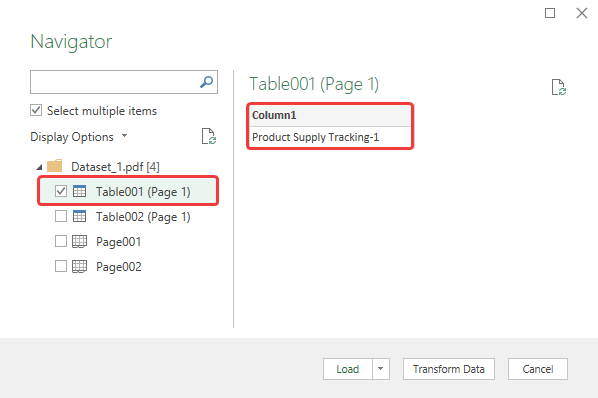
- Pilih Page001 pikeun milih sakabeh kaca mimiti artikel, eta bakal kaasup sakabeh dataset, terus klik Muat terus Muatkeun ka.
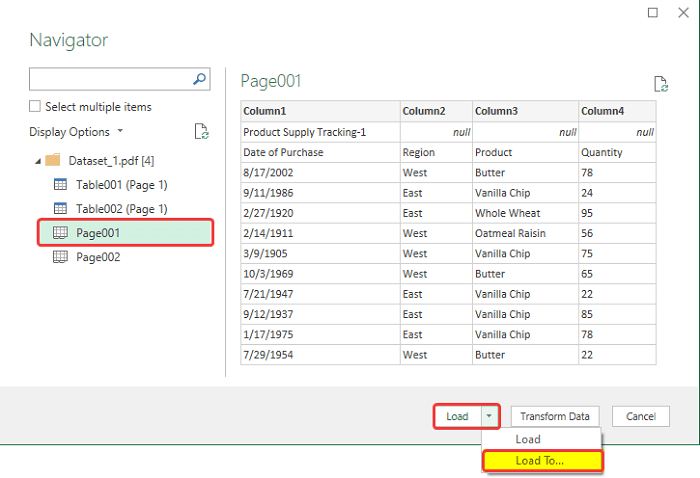
- Jandela query kakuatan bakal nutup jeung nu anyar. jandela ngaranna Impor Data bakal spawn, dina jandela nu pilih pilihan Lembar Kerja Aya sarta ogé pilih lokasi data dimuat dina kotak jeruk, ieu téh $A$4 . Klik OK sanggeus ieu.
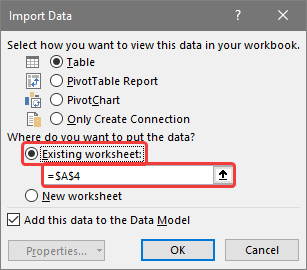
- Sanggeus ieu, anjeun bakal nempo tabel data ayeuna dimuat kana lokasi nu ditangtukeun salaku tabél dina lembar kerja.
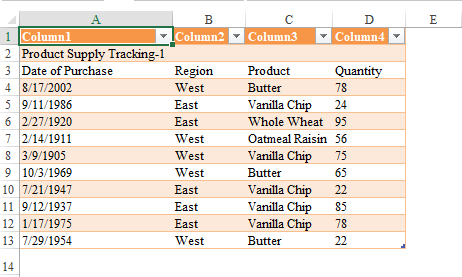
- Ayeuna pilih tabel sarta buka Table Design , ti dinya pilih Convert to Rentang tina grup Alat pikeun ngarobah tabel deui ka rentang.
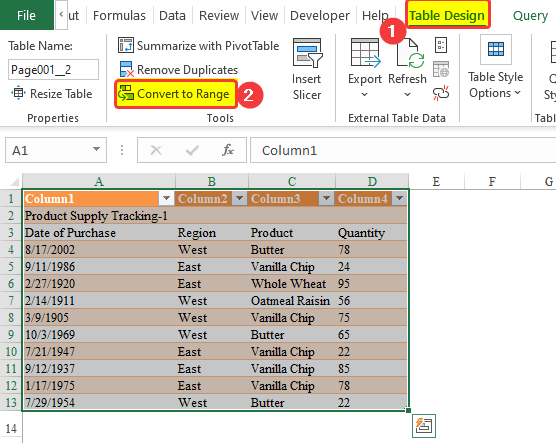
- Ayeuna anjeun perhatikeun yén PDF file ayeuna dimuat kana lembar kerja Excel
- Sanajan bakal butuhsababaraha modifikasi sapertos adjustment warna, adjustment lebar sél kusabab lebar sél anu béda dina Excel, data dasar atanapi téks bakal sami dina Excel
- Gambar di handap ieu nunjukkeun data file PDF dina lembar kerja Excel saatos sababaraha minor. pormat.

Baca deui: Kumaha Ngarobih PDF kana Excel tanpa Software (3 Métode Gampang)
Bacaan Sarupa
- Kumaha Cara Ékspor Koméntar PDF kana Spreadsheet Excel (3 Trik Gancang)
- Kumaha Ékstrak Data tina PDF kana Excel (4 Cara anu Cocog)
2. Ngagunakeun Adobe Acrobat Conversion Tool
Adobe Acrobat mangrupikeun produk PDF lengkep anu tiasa nyiptakeun, ngédit , sareng ngarobih file PDF kana format anu sanés. Konversi PDF kana Excel ogé tiasa dilakukeun ngaliwatan produk ieu sacara lancar.
Lengkah-léngkah
- Kami badé nganggo file PDF di handap ieu pikeun nunjukkeun kumaha urang tiasa ngékspor PDFs kana lembar kerja Excel.

- Ayeuna buka Adobe Acrobat Reader jeung ti Homepage, klik Alat.
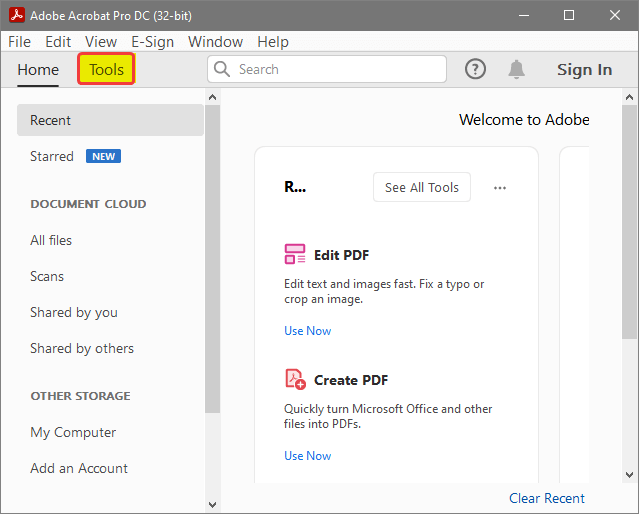
- Sanggeus ngaklik parabot anjeun bakal dialihkeun ka menu pilihan anyar. Tina ménu éta, pilih Ékspor PDF teras klik menu turun handap Buka .
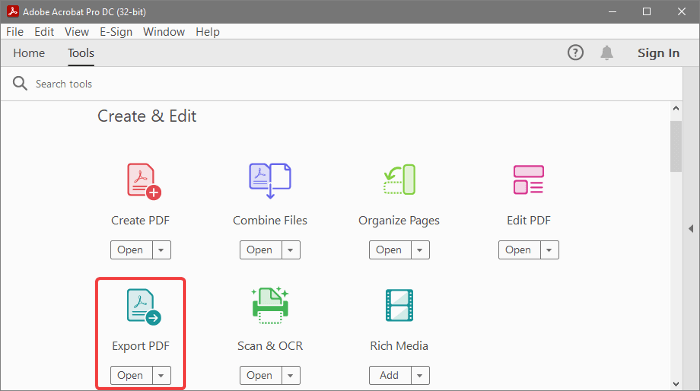
- Sanggeus ngaklik menu turun-handap Buka , klik Buka tina menu turun-handap.
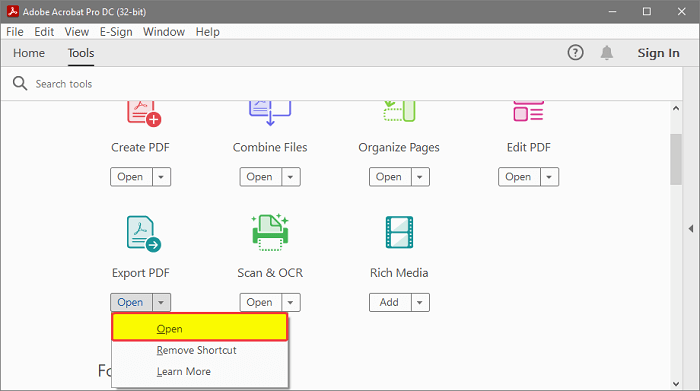
- Teras, ménu énggal bakal muncul, tina ménu éta heula, anjeun peryogipikeun milih dina naon jinis format file anu anjeun hoyong ngarobih file PDF anjeun. Pilih Spreadsheet jeung ti sisi katuhu jeung pilih tipe spreadsheet, nyaeta Microsoft Excel Workbook.
- Klik tombol Export di handap jandela. .
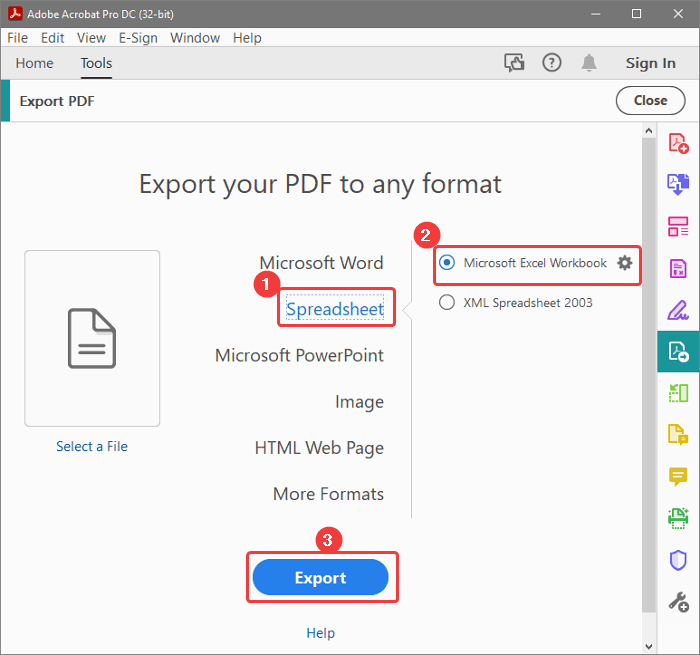
- Sanggeus éta Adobe Acrobat bakal muka jandela kotektak payil ti mana Anjeun kudu milih payil PDF nu Anjeun hoyongkeun. pikeun ngarobah kana Excel. Pindah ka lokasi file, teras pilih filena. Sanggeus éta, klik Buka .
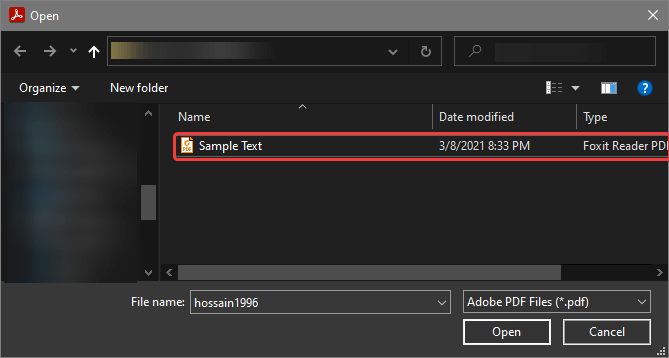
- Sanggeus ngaklik Buka, anjeun bakal aya bewara filena ayeuna dina Adobe Reader sareng ayeuna anjeun kedah milih polder tujuan dimana anjeun hoyong nyimpen lambaran Excel anu parantos dirobih.
- Upami anjeun parantos ngarobih salah sahiji file PDF sateuacana, maka lokasi sateuacana bakal dipidangkeun di handap. Simpen dina Polder Anyar.
- Centang dina Buka file saatos ékspor kotak upami anjeun hoyong muka file langsung saatos konvérsi.
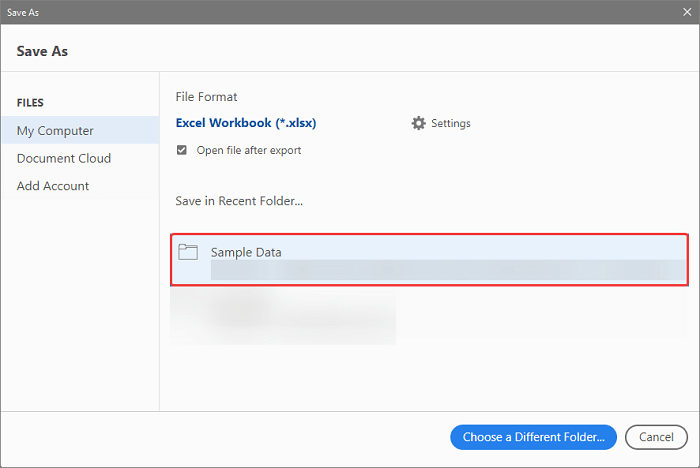
- Pilih polder nu dituju ku ngaklik Pilih polder nu Béda, upami anjeun nu pertama kali ngalakukeunana. Atanapi anjeun hoyong nyimpen file dina lokasi anu béda ti lokasi saméméhna.
- Saatos ngaklik Pilih polder anu Béda, lebet ka lokasi file anjeun, teras klik Simpen.
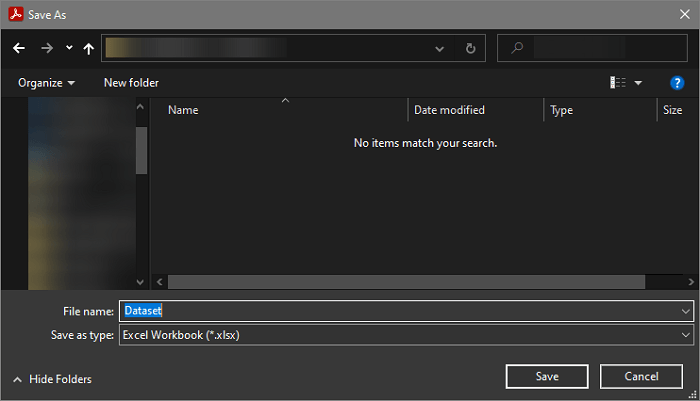
- Ayeuna anjeun ningali file PDF anjeun ayeuna diékspor atanapi dirobih kana Excellembar kerja.
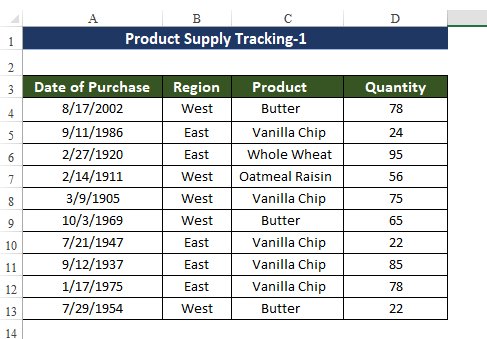
Baca deui: Kumaha Ngarobih PDF kana Tabél dina Excel (3 Métode)
Kacindekan
Pikeun nyimpulkeun, patarosan "kumaha carana ngarobah PDF kana Excel tanpa kaleungitan format" dijawab di dieu ku 2 cara anu béda. Metodeu anu paling kapaké nyaéta ngagunakeun query kakuatan pikeun nyandak data tina file PDF sareng ngolahna dina jandela Power Query. Jeung pormat aranjeunna appropriately afterward. . Aya padika séjén anu ngagunakeun Adobe acrobat reader sareng ngékspor file PDF kana lembar kerja Excel.
Pikeun masalah ieu, buku kerja sayogi pikeun diunduh dimana anjeun tiasa latihan metode ieu.
Ngarasa Luncat ka naroskeun patarosan atanapi eupan balik ngalangkungan bagian koméntar. Sakur saran pikeun kamajuan komunitas Exceldemy bakal dihargaan pisan.

